Denne artikkelen handler om det originale/gamle Webnode redigeringsverktøyet. Hvis nettsiden din ble opprettet i det nye redigeringsprogrammet, kan du gå til den nye artikkelen: Hvordan legger jeg til et kontaktskjema
Dette er en meget nyttig funksjon som gjør det mulig besøkende på hjemmesiden din å ta kontakt med deg direkte fra nettsiden. Som bruker av vår gratis tjeneste, kan du legge til et skjema som inneholder opp til 5 poster.
Bruker du derimot en av Premium-pakkene våre, kan man legge til opp til 28 poster i et skjema og i tillegg er det mulig å laste opp filer på opp til 3 MB ved hjelp av et skjema.
Følg instruksjonene nedenfor for å finne ut hvordan du lager et slikt skjema:
- Gå til redigeringsverktøyet og klikk på «Skjema» og deretter på «Kontakt oss». Plasser skjemaet på hjemmesiden.p
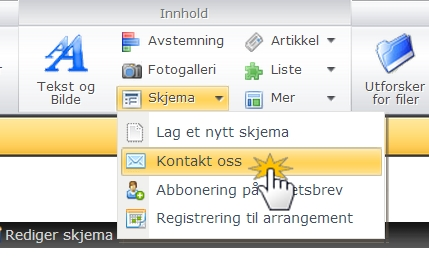
- For å redigere skjemaet klikk på «Rediger skjema» øverst i vinduet.

- For å endre på rekkefølgen av feltene bruk den lille rullegardinmenyen til høyre for hvert felt.
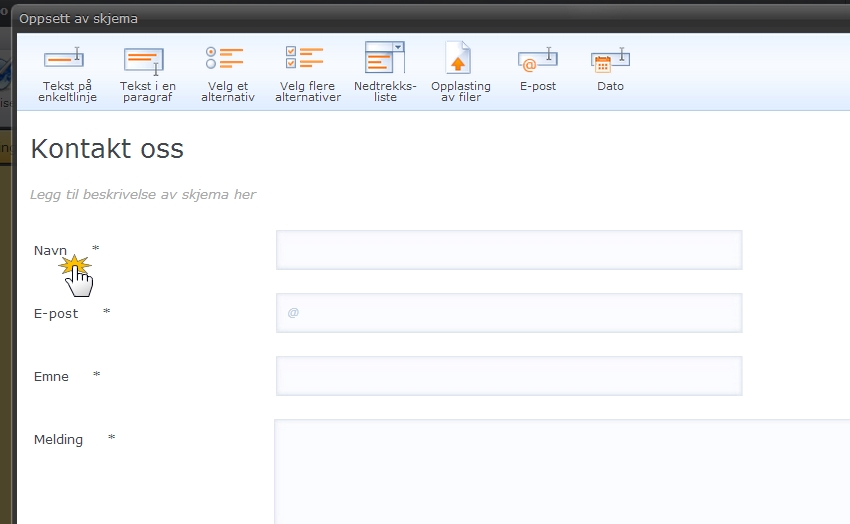
- Der finner du også flere alternativer. Du kan slette et felt.
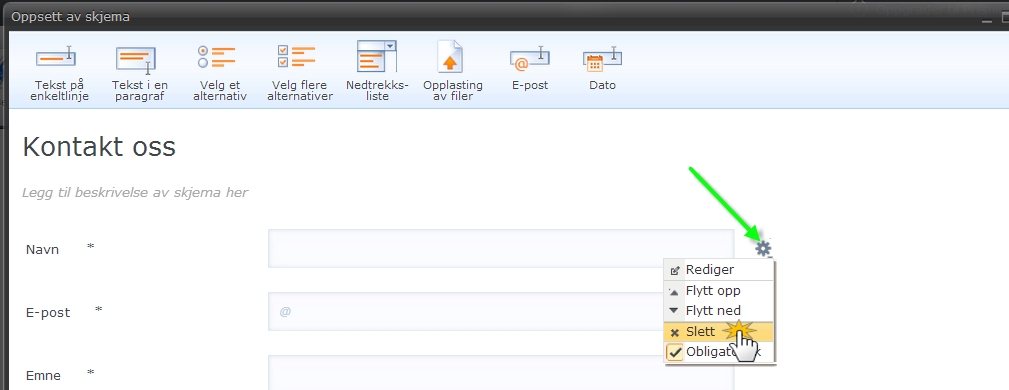
- Eller bestemme og det skal være obligatorisk.
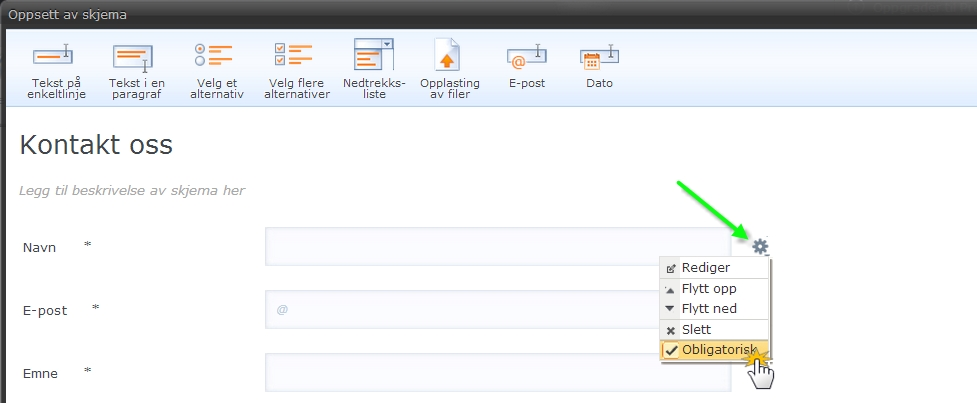
Hvordan få henvendelser på e-post
- For å få brukerhenvendelser og tilbakemeldinger på e-post, klikk på innstillinger.

- Skriv inn e-postadressen din.
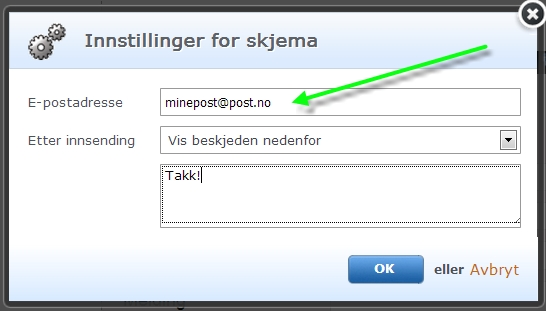
Skriv inn e-postadressen din
Nå kan du velge mellom å videresende brukeren f.eks. til forsiden eventuelt en annen side eller vise en takk-melding etter at skjemaet ble innsendt.
- For å endre på meldingen rediger testen i feltet nederst i vinduet.
- For å omdirigere brukeren velg «Redirigere til side».
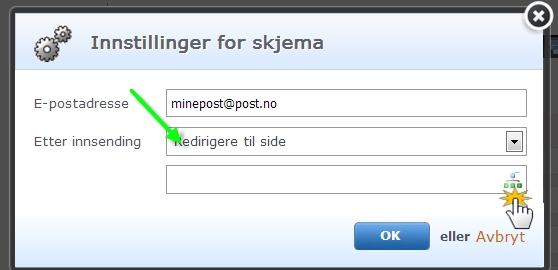
Oversikt over innsendte responser
For å få oversikt over alle innsendte responser klikk på «Vis responser» øverst i skjemavinduet.
Ønsker du å finne ut mer om dette, vennligst les denne artikkelen.